"Mein iPhone 6s steckt im Kopfhörer-Modus und nichts funktioniert. Ich möchte die Lautstärke ändern aber der Anzeiger sagt ‚Kopfhörer'. Es gibt noch kein Audio und der Klingelton funktioniert durch das Sprechen zum Sprecher nicht."
Wenn Sie auf das gleiche Problem stoßen, ist der iPhone Kopfhörermodus aktiviert. Der Kopfhörer-Modus verhindert, dass die Nutzer Ton hören.

Das Problem selbst ist enttäuscht. Allerdings können Sie auch einige Methoden ausprobieren zum Deaktivieren des iPhone Kopfhörermodus.
Wenn Ihr iPhone im Kopfhörer-Modus feststeckt, ist es ziemlich ärgerlich. Auch wenn Sie Ihren Kopfhörer mit iPhone verbunden haben, kommt der Ton wahrscheinlich aus dem iPhone System statt des Kopfhörers heraus; Nachdem Sie Ihren Kopfhörer vom iPhone getrennt haben, erscheint am iPhone Bildschirm noch das Lautstärke-Anpassungspanel für Kopfhörer.
Wissen Sie, aus welchem Grund iPhone im Kopfhörer-Modus bleibt?
➤ Sie haben den Kopfhörer oder den Sprecher zu schnell von Ihrem Gerät getrennt.
➤ Sie haben den Kopfhörer oder den Sprecher getrennt, während Ihr Gerät beschäftigt ist.
➤ Der Kopfhörer ist in niedriger Qualität oder mit iPhone nicht kompatibel.
➤ Der Kopfhöreranschluss ist abnormal oder defekt.
Egal welche Gerätemodelle wie iPhone X, iPhone 8/8 Plus, iPhone 7/7 Plus, iPhone SE, iPhone 6s/6s Plus, iPhone 6/6 Plus, iPhone 5/5s/5c oder iPhone 4/4s Sie nutzen, könnte Kopfhörermodus am iPhone eingeschaltet werden.
Im diesem Teil stellen wir Ihnen 8 hilfreiche Lösungen zur Behebung des Problems vor. Lesen Sie weiter und probieren Sie die Tipps aus.
Wenn Ihr iPhone (iPhone X, iPhone 8, iPhone 7, iPhone 6, iPhone 5, iPhone 4 usw.) im Kopfhörer-Modus festgesteckt ist, können Sie zuerst Staub oder Schmutz mit einem Zahlstocher oder Nadel aus dem Kopfhöreranschluss beseitigen. Auch wenn es rein scheint, werden Sie erschrocken sein, wenn Sie den Schmutz innerhalb des Lochs sehen. Beim Aufräumen sollen Sie vorsichtig sein, um den Schaden an die Komponente zu vermeiden.

Manchmal erkennt iPhone wahrscheinlich nicht völlig, dass der Kopfhörer schon vom iPhone getrennt ist. Unter dieser Bedingung steckt iPhone im Kopfhörermodus häufig fest. Inzwischen können Sie den Kopfhörer mehrmals ein- und ausziehen, was iPhone richtig einstellt. Es ist zurZeit als die beste Weise betrachtet zum Ausschalten des iPhone Kopfhörermodus.
Falls die obigen 2 Lösungen nicht helfen, können Sie den Kopfhörer wechseln. Dann ziehen Sie den aus und überprüfen, ob der Kopfhörermodus deaktiviert wird. Weil manche billigen Kopfhörer oder der in schlechter Qualität iPhone in den Kopfhörermodus bringen. Deswegen können Sie einen neuen Kopfhörer nutzen.
Es ist üblich, iPhone neu zu starten. Auf diese Weise kann man viele iPhone Probleme beheben, wie iPhone WLAN Probleme, iPhone Update Probleme.
Halten Sie den Power-Button gedrückt, bis ein roter Slide erscheint. Streichen Sie den Slide nach rechts, um Ihr iPhone auszuschalten. Danach drücken Sie erneut den Power-Button, um iPhone einzuschalten.
Falls alle obigen Methoden nicht behilflich sind, liegt der Grund vielleicht daran, dass es eine Systemstörung gibt. In diesem Fall können Sie Ihr iPhone zurücksetzen oder iPhone Update durchführen.
1. Gehen Sie zu "Einstellungen" > "Allgemein" > "Softwareupdate". Um plötzlichen Datenverlust zu vermeiden, schlagen wir Ihnen vor, dass Sie vor allem ein iPhone Backup erstellen.
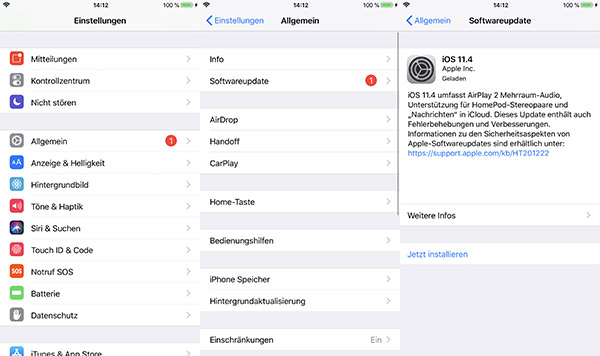
2. Gehen Sie zu "Einstellungen" > "Zurücksetzen" > "Alle Inhalte & Einstellungen löschen", damit Sie iPhone auf Werkseinstellungen zurücksetzen. Wenn Sie ein Backup haben, können Sie bei der neuen Aktivierung iPhone Backup wiederherstellen.
FoneLab iOS Systemwiederherstellung ist ein effektives Programm für Windows und Mac, das Ihnen hilft, im Kopfhörermodus gefangenes iPhone zu reparieren.
Befolgen Sie die Anleitung, um den iPhone Kopfhörermodus auszuschalten.
Schritt 1: iPhone mit FoneLab verbinden
Downloaden, installieren und starten Sie FoneLab auf Ihrem Computer. Wählen Sie "iOS Systemwiederherstellung". Verbinden Sie Ihr iPhone mit FoneLab.
Schritt 2: iPhone in den Recovery-Modus versetzen
Befolgen Sie die Schritte in der Software, um iPhone in den Recovery-Modus zu versetzen. Danach aktivieren Sie "Standard-Modus" und klicken Sie auf "Bestätigen".
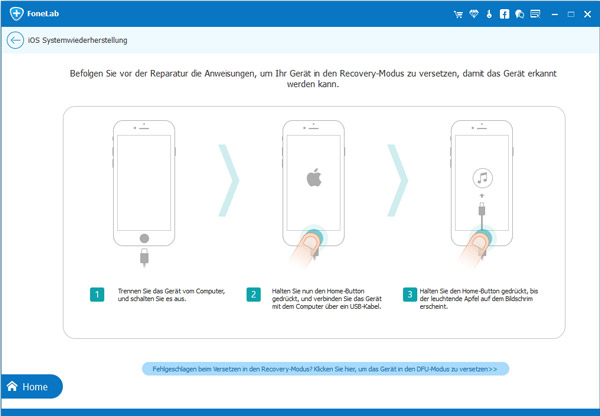
Schritt 3: iPhone Geräteinformationen bestätigen
Stellen Sie bitte fest, ob die Informationen inkl. Gerätekategorie, Gerätetyp, Gerätemodell, Update auf iOS richtig sind.
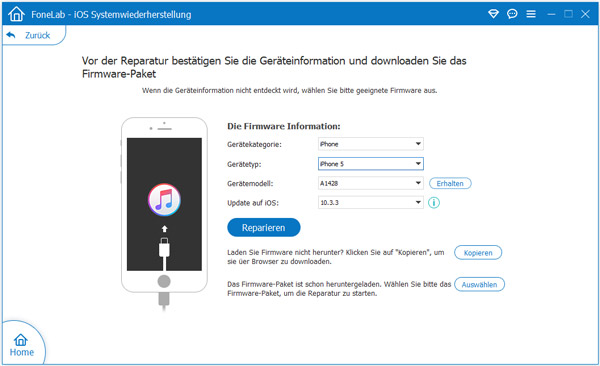
Schritt 4: Im Kopfhörer-Modus gefangenes iPhone reparieren
Wenn die Informationen richtig sind, klicken Sie auf "Reparieren", um iPhone Kopfhörermodus zu deaktivieren.
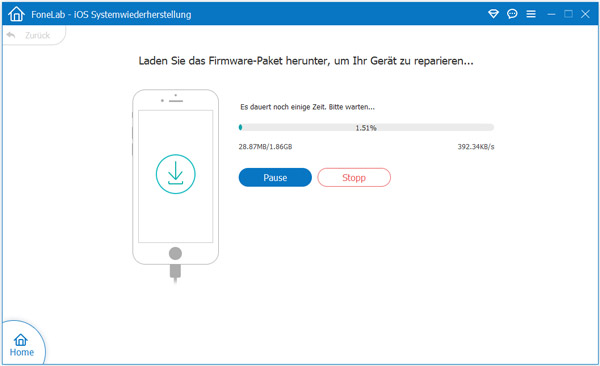
Fazit
Oben haben wir Ihnen dargestellt, was iPhone Kopfhörer-Modus ist und wie man iPhone aus diesem abnormalen Zustand befreien kann. Hierfür können Sie praktische Tipps und die FoneLab iOS Systemwiederherstellung Software ausprobieren. Wenn Sie irgendwelche Frage haben, können Sie uns Kommentare schreiben.